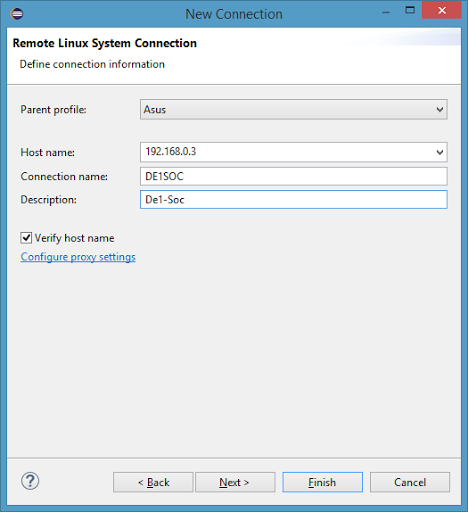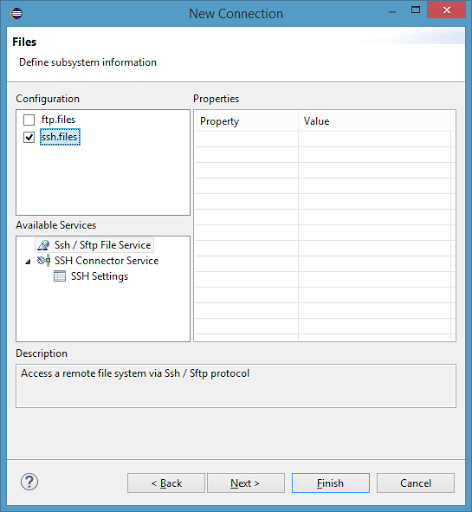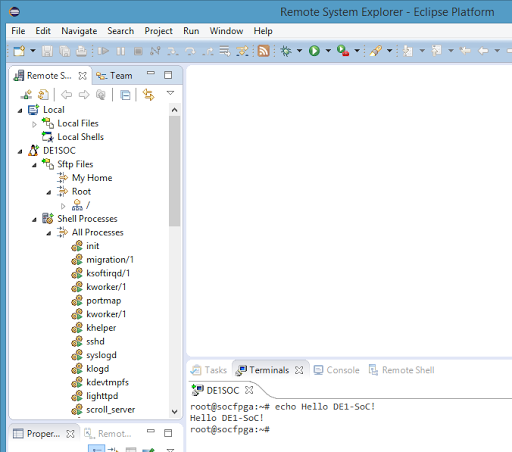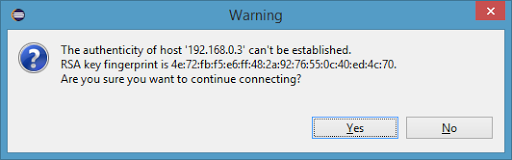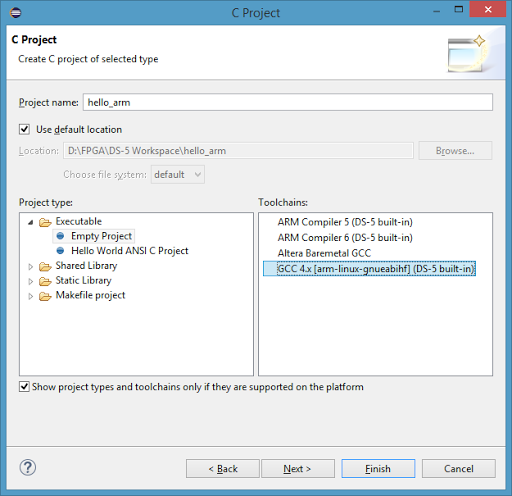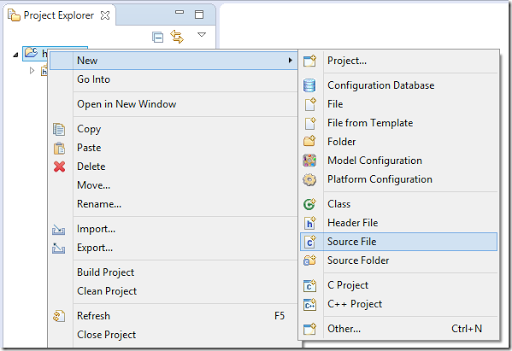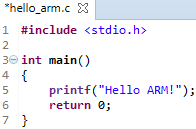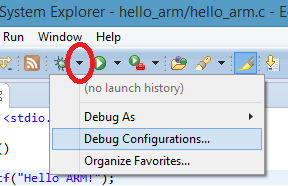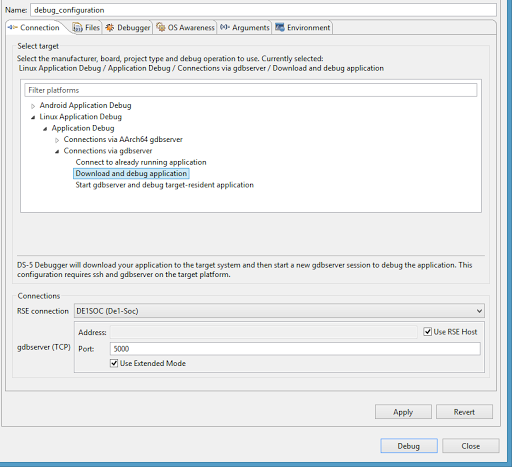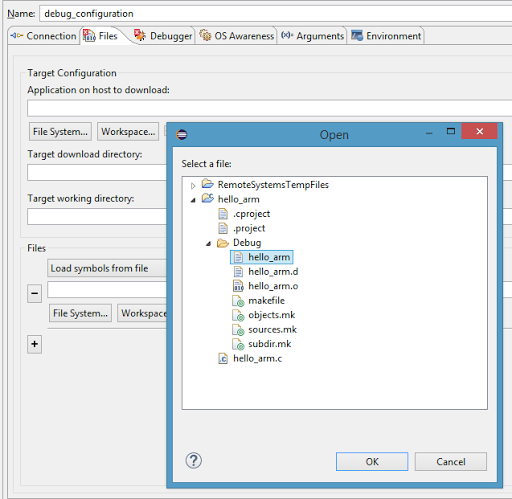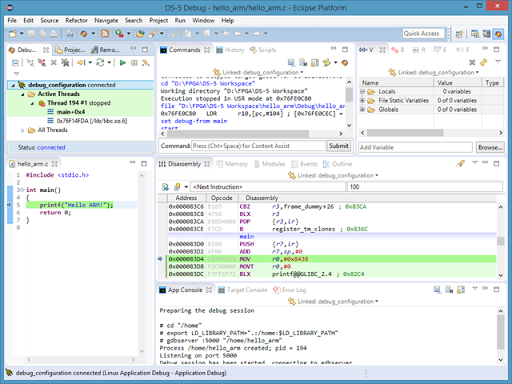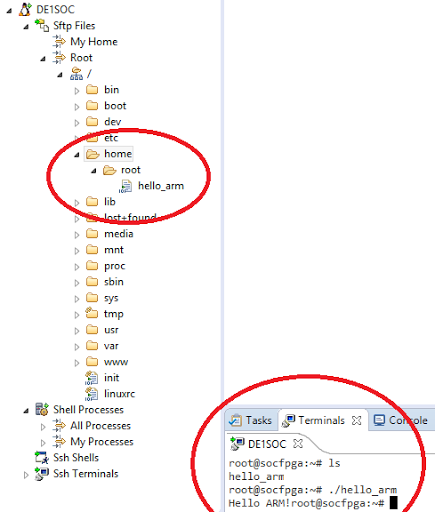Precedentemente avevamo visto come collegare la scheda DE1-SoC al computer tramite cavo ethernet, vediamo adesso come configurare al meglio il software DS-5 per essere maggiormente produttivi nella scrittura del software.
In particolare all’interno dello stesso programma riusciremo ad avere sotto controllo il filesystem, i processi ed un terminale per interagire col nostro sistema ed il debug remoto dei nostri programmi.
Come prima operazione cambiamo la password al nostro sistema Linux tramite il comando passwd,questo ci permetterà di collegarci tramite SSH in quanto una password, per quanto semplice sia, è mandatoria.
Apriamo adesso Eclipse for DS-5 e scegliamo il menù Window / Open Perspective / Other come mostrato nella figura seguente:
Scegliamo Remote System Explorer e confermiamo con OK
Apparirà un nuovo pannello, facciamo click col tasto destro del mouse su Local e scegliamo New / Connection
Alla richiesta del tipo di sistema remoto scegliamo Linux e facciamo click su Next. Specifichiamo adesso i dati di connessione della scheda e premiamo nuovamente Next.
Selezioniamo ssh.files tra le configurazioni disponibili per utilizzare il protocollo Sftp per accedere al filesystem e premiamo Finish.
Espandendo la voce DE1SOC e navigando tra i menù avremo adesso la possibilità di copiare file tramite drag-and-drop, visionare e terminare processi ed interagire col sistema tramite terminale.
NB: Verrà chiesta la password prima di accedere alle risorse del sistema remoto e la prima volta un messaggio di Warning ci informerà che l’autenticità dell’host non può essere stabilita, premete semplicemente Yes in quanto con una connessione diretta tramite ethernet non ci sono particolari problematiche di sicurezza.
Creiamo adesso un nuovo progetto scegliendo File / New / C Project. Scegliamo GCC come Toolchain, utilizzeremo gli strumenti gratuiti inclusi nella versione ARM DS-5 Community Edition.
Il progetto creato sarà inizialmente vuoto, aggiungiamo un file sorgente scegliendo New / Source File ricordandoci di aggiungere l’estensione .C al nome del file.
Creiamo un semplice Hello Arm con il seguente codice e compiliamo tramite Project / Build All:
Selezioniamo Debug Configurations premendo il triangolino vicino al pulsante Debug, come illustrato nell’immagine seguente:
A questo punto scegliamo come target Linux Application Debug / Application Debug / Connections via gdbserver / Download and debug application visto che andremo a fare il debug di un applicazione Linux. La versione più completa di DS-5 mostrerà in questa schermata anche altre opzioni di cui però non ci occuperemo.
Spostandoci nella scheda adiacente Files scegliamo come Application on host to download tramite il pulsante Workspace l’eseguibile creato in precedenza.
Nei campi Target download directory e Target working directory impostiamo il percorso /home/root
Confermiamo con Apply e chiudiamo la finestra di dialogo. Siamo adesso pronti ad effettuare un debug remoto con strumenti quali breakpoint, esecuzione passo passo e la visualizzazione di dati relativi a variabili e thread. Premiamo semplicemente il pulsante Debug per iniziare.
Una volta terminata la sessione di Debug esplorando i file presenti nel sistema remoto noteremo la presenza dell’eseguibile, che sarà richiamabile anche in modo tradizionale tramite terminale.
Nonostante questo articolo sia meno tecnico del solito, avere a disposizione la corretta procedura può accelerare la messa a punto della propria postazione di sviluppo. Alla prossima.